Kā pārvaldīt Windows atjaunināšanu ar funkciju Aktīvās stundas

Windows 10 gadadienas atjauninājums lietotājiem nodrošina zināmu kontroli, nodrošinot lielāku elastīgumu plānošanā, kad atjauninājumi ir instalēti un dators tiek restartēts.
Kopš operētājsistēmas Windows 10 palaišanas ir pieejama Windows atjaunināšanair saņēmis daudz diskusiju par to, kā tiek plānoti atjauninājumi. Iepriekšējās Windows versijas lietotājiem ļāva vairāk kontrolēt atjauninājumus. Operētājsistēmā Windows 10 Microsoft atjauninājumus ir padarījusi par obligātu jūsu sistēmas atjaunināšanas daļu. Tam ir pamatots pamatojums. Esmu saskāries ar datoriem, kas reti tiek atjaunināti, kas sistēmu var viegli padarīt neaizsargātu pret uzbrukumiem.
Protams, ir jābūt līdzsvaram. Viena no galvenajām sūdzībām par Windows Update operētājsistēmā Windows 10 ir tās graujošais raksturs. Mēs esam apsprieduši, kā lietotāji var labāk pārvaldīt Windows atjauninājumus. Windows 10 gadadienas atjauninājums lietotājiem nodrošina zināmu kontroli, nodrošinot elastīgāku plānošanu, kad varat instalēt atjauninājumus.
Kā pārvaldīt Windows atjaunināšanu, izmantojot aktīvās stundas
Klikšķis Sākt> Iestatījumi> Atjaunināšana un drošība> Windows atjaunināšana. Zem Atjauniniet iestatījumus, ir pievienotas divas jaunas iespējas - Mainīt aktīvoStundas un Restartēšanas iespējas. Ja noteiktā dienas laikā būsit aizņemts ar datora lietošanu, jūs varat paziņot operētājsistēmai Windows un neļaut ierīci automātiski restartēt.
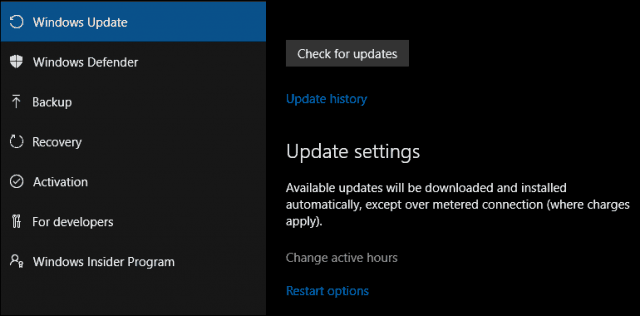
Aktīvajām stundām jābūt par 10 stundām mazāk (es domāju, ka Microsoft tomēr varētu būt mazliet elastīgāka, izmantojot šo iespēju).
Tā kā mans dators parasti ir no pulksten 8:00 līdz 12:00. Lielākajai daļai biznesa lietotāju darba laiks parasti ir no pulksten 8 līdz 16, tāpēc tas ir saprātīgi ārpus mājas.
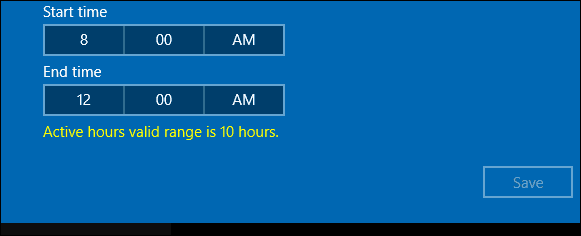
Kad esat konfigurējis aktīvās stundas, noklikšķiniet uz izvēles rūtiņas un pēc tam noklikšķiniet uz Saglabāt, lai apstiprinātu izmaiņas.
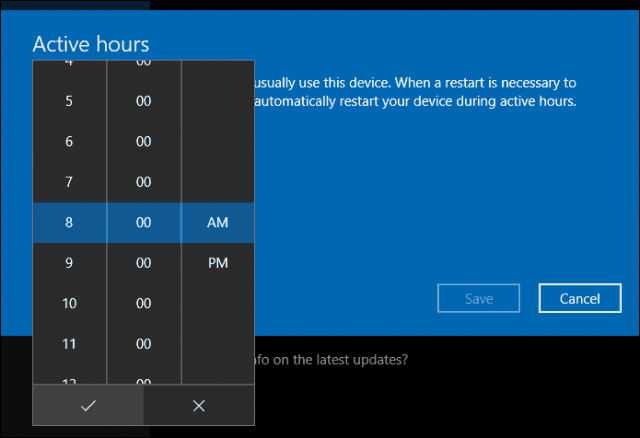
Aktīvās stundas lietotājiem dod iespēju iestatītlabvēlības periods, izmantojot Restartēšanas iespējas. Ja jums vajadzīgs vairāk laika, pirms ieplānots atjauninājums, varat to ignorēt. Noklikšķiniet uz saites Restartēt opcijas, pēc tam pārslēdzieties uz pielāgoto restartēšanas laiku. Izvēlieties laiku un dienu, kad jūs vēlētos, lai notiek restartēšana.
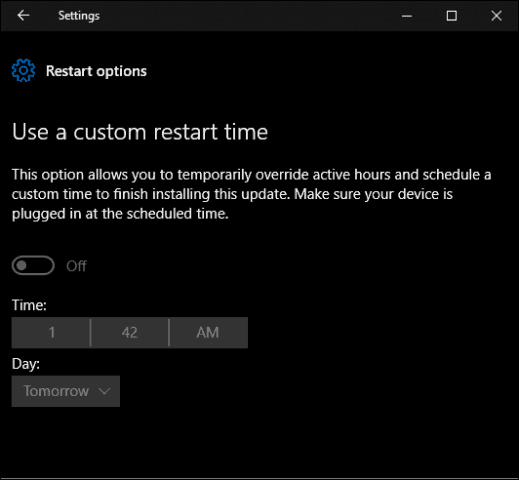
Windows 10 aktīvās stundas un restartēšanas iespējasJubilejas atjaunināšana novērš neskaidrības un risku mēģināt atspējot vai bloķēt atjauninājumus. Kas man visvairāk patīk, ir tas, cik viegli un saprotami ir varianti. Varētu būt lielāka elastība, taču iespējas, kas tiek piedāvātas īpaši ar Restartēšanas opcijām, ir diezgan saprātīgas. Lietotāji, kas darbojas ar iepriekšējām Windows 10 versijām, noteikti atbalstīs šīs izmaiņas.
![Pievienojieties aktīvās direktorijas Windows domēnam ar Windows 7 vai Vista [Padomi]](/images/vista/join-an-active-directory-windows-domain-with-windows-7-or-vista-how-to.png)









Atstājiet savu komentāru